图文详解电脑连接电视没声音
- 2017-12-09 12:01:01 分类:常见问题
很多人一定会有这样的一个疑问,就是将自己家的电脑连接到电视作为显示器之后,电视机无任何声音,这其实是由于如果用HDMI接口连接的话要打开数字音频,VGA接口的花需要再加一根音响线才会有声音。那么怎么解决电脑连接电视没声音呢?下面小编给出方案。
随着人们生活质量的提高,对家庭影音的要求也逐步提高。使用HDMI接口观看高清成了常事。这不,朋友为了秀一下新买的46寸液晶电视,特意买了HDMI连接线邀我前往观赏。借此机会和大家谈谈HDMI连接液晶电视的问题。
电脑连接电视没声音图文解说
在桌面右下角处右击“小喇叭”的图标,弹出菜单栏,点击【播放设备(P)】
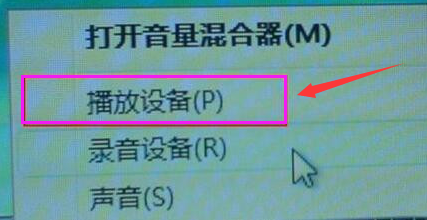
电脑示例1
进入了声音的面板中,
在数字输出设备(HDMI)处右击“设置为默认设备”即可解决连接HDMI没有声音的问题

电脑示例2
方法二:
在桌面上右击【计算机】选择设备管理器,在设备管理器中找到“声音、视频和游戏控制器”的项目,我们只需要把系统默认的主板自带的声卡屏蔽即可,通常是“AMD High Definition Audio ”和“High Definition Audio”等等,只使用显卡中的声卡信道即可。

电视没声音示例3
HDMI连接液晶电视注意事项:
1、HDMI接口虽然支持热插拔,不过考虑到设备不同以及数据线质量不同,最好将设备都关闭掉。

电脑示例4
2、有些电视没有自动搜索信号的功能,所以需要手动把电视设置为HDMI模式。
3、检查下电脑是否安装了显卡驱动,可以使用驱动人生安装驱动。
4、在电脑中把音频属性中设置HDMI为默认设备。
5、还有一些集成显卡的主板必须在主板BIOS中将Onbard VGA Connect选项设置为D-SUB/HDMI即可,这种可能性比较小,没有一万,只有万一,参考下即可。

电脑示例5
以上就是解决电脑连接电视没声音的方法操作了。